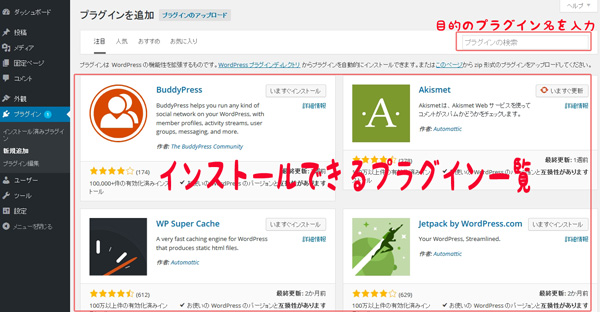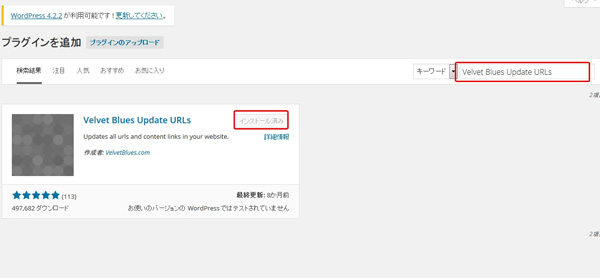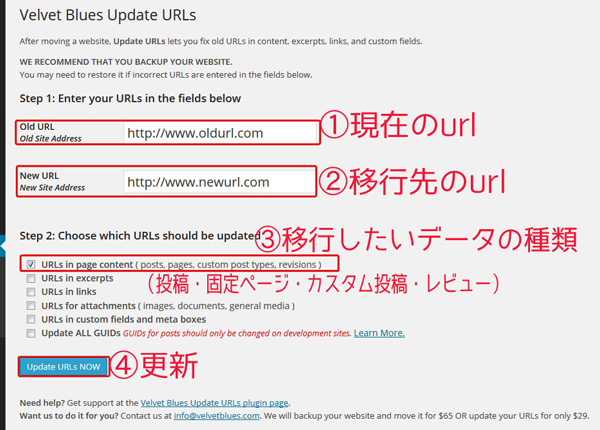Wordpressって、何らかのタイミングで引越しやデータ移行何んかが発生するとき、やり方とかすぐ忘れる「ノマド」な主婦Toroです(^-^)/
WordPressを運営していると、サーバーの引越しや、新たにドメインを変更したとか、しないとか。。。で、データ移行がついて回ってきますね。
だけど、さてやらなきゃって時に、「あれ?どんな方法だったっけ?」って思うんですよ。。。
その時に使うプラグインも忘れがちなので。。。
出来の悪い自分にがっかりする瞬間です。。。
ということで、完全に備忘録として残しておきます!
私がデータ移行をする場合、XMLファイルのエクスポートで移行しているのがほとんどです。
しかも、Wordpressの中身ってすんなり、簡単に確実に移動したいですよね。。
WordPressデータ移行の方法は、他の方法もありますが、簡単・確実、初心者OKを考えると、この方法が一番です。
そこで、役に立つプラグイン、Velvet Blues Update URLsです。
クリック一つで、簡単にデータベース内のurlを置換してくれる優れものです。
今回は、このプラグインVelvet Blues Update URLsが、どんな働きをするのか、どうやって使用するのか、いつもの「シロクマ先生」が丁寧に説明しいきます!
目次
なぜ、Velvet Blues Update URLsなの?
WordPressのデータ移行で、XMLファイルを使用する場合、必要になる作業の中で特に嫌な作業。
現在のurl ⇒ 移行する先のurlへ置換
目的は、サイト内のリンクを移行先のリンクにしてあげないと、移行前の情報になり、正しく表示されなくなります。
この情報は、なるべく関わりたくない部分(データベース)DB内のデータになるので、気をつけたいところです。
これは、一つ間違えると画像や記事が全く表示されなくなってしまうので、とっても重要な作業(肝となる作業)です。
しかしながら、私たちのスタッフの中には、置換する方法を知らないスタッフもいます。
間違えて置換してしまったり、置換できてない場合に備えて、このプラグインを使用する流れとなりました。
・Dreamweaver(ドリームウィーバー)
・秀丸
・TeraPad
などなど、テキストエディタで編集できますよ。
Velvet Blues Update URLsの使用方法
Velvet Blues Update URLsダウンロード
管理画面の、プラグイン⇒新規追加をクリックし、プラグイン名「Velvet Blues Update URLs」を入力します。
インストールをクリックし、有効にします。
管理画面⇒ ツール⇒ Update URLsをクリックします。
上記のように、①~④を実行してください。
これで、データベース内のurlは、移行先のurlに変更になりました。
でも、一応バックアップはしておいてね!
データ置換された後、XMLファイルをエクスポートすれば、インポートもそのままできるね!
まとめ
プラグインの「Velvet Blues Update URLs」は、データベース内のurlをボタン一つで置換してしまう優れものです。
WordPress初心者で、XMLファイルって何?って言う人でもOKです。
WordPressのデータ移行に一役買う優れものプラグインです。
最新記事 by 小澤朋子 (全て見る)
- 私の「働き方改革」in富士市 - 2019年8月16日
- 子供プログラミングスクラッチ(Scratch)のくまたいほう! - 2019年7月16日
- 【第3回目終了】WordPressスタートアップ1DAYワークin富士宮(富士) - 2018年7月8日